HanksVBA繪圖資料庫操作流程(四)
前言
承前篇HanksVBA繪圖資料庫操作流程(三),我們已經可以得知橫斷面地形的樣貌以及初步的縱斷面圖高程相對關係,接著就是針對縱斷面圖的圖表區進行更詳細的坡度設計以及渠道樣式的幾何尺寸擇定,後續將設計成果放回到橫斷面圖上的絕對高程後就可以開始進行比較繁瑣的土方計算框選、計算。
相關的基本流程將包含:
- 取得資料
- 取得坡度
- 縱斷面圖
主畫面
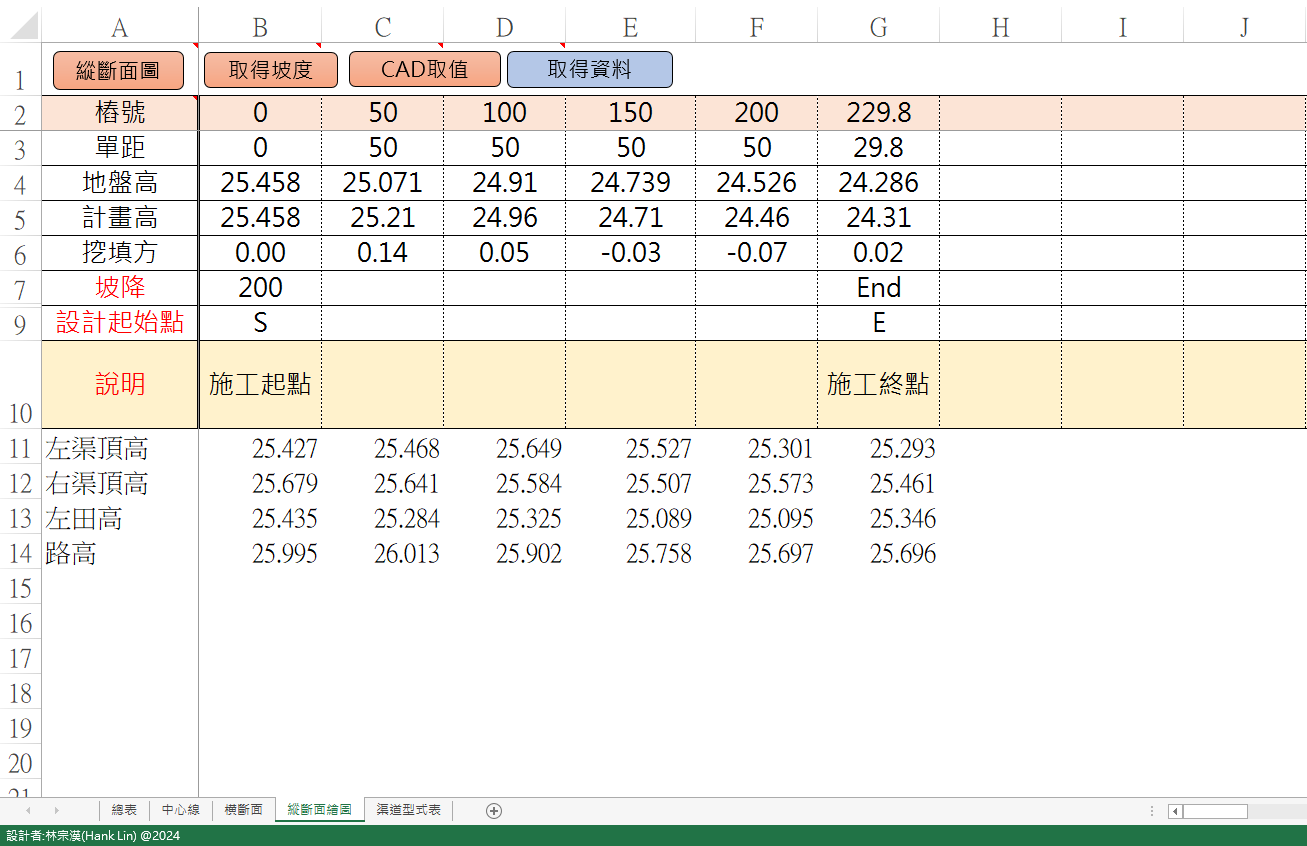
步驟14.取得資料
透過之前的操作,目前會有一些基本資料存在隱藏的工作表"縱斷面"之中,此時透過取得資料的操作可以將標題為樁號、地盤高、各式高程的資料匯入"縱斷面繪圖"的工作表,減少之前人為複製貼上的繁瑣步驟。
流程
- 確認按鈕擷取CD碼已被操作
- 點選按鈕取得資料
- 完成
步驟15.取得坡度
縱斷面資料表會先引入基本的樁號、單距、高程,此時用戶只要決定設計起始點、說明而已,設計起始點會有三種型式(S:起點,向右半圓、C:轉折,整個圓、E:終點,向左半圓),有出現S標示的時候就必須要出現E標示,每個樁號所對應到的標示都會特別做高程標記並呈現於坡度表上。
流程
- 確定有建立設計起始點標記
- 點選按鈕取得坡度
- 輸入是否要刪除計畫高
- 輸入起點高程
- 自動換算起點高程至下一個標記的地盤高的適合坡度
- 輸入使用坡度,完成

PS:一般來說,整數樁的部分不用特別再打說明,非整數樁部分會需要說明一下,比如可能是有水路流入或流出、構造物之類。
步驟16.縱斷面圖
可以先用預設的參數內容繪製一次後,再根據你的需求進行參數微調,包含大小、間隔等等,主要需要注意的是樁號形式,如為公路工程大多會需要修改為0K+000。

流程
- 點選按鈕縱斷面圖
- 跳出縱斷面繪圖參數表單
- 點選按鈕繪製縱斷面圖
- 移動至CAD
- 點選繪圖基準點
- 完成

結語
縱斷面圖的繪製包含兩個區域,表格區與繪圖區,如果需要呈現於表格區的部分,需要將欄位新增到坡降列的上方,如果需要呈現於繪圖區的部分,需要將列名更改為OO高,此時就會繪製到繪圖區中。
河川局的案例如下
只要會打字,基本的列名稱(樁號、坡降、設計起始點、說明)都有進行輸入,列名稱有預計要繪圖的部分有設定為OO高,他就會正常繪製出縱斷面圖,不需要依賴按鈕進行也可以操作,算是相當開放的一套填寫介面,任何的公式都可以插入進去。
